ご利用準備~利用者
クラウド出面管理DMENでは作業に従事する職人さんだけでなく、元請企業の社員やメーカーの技術者など、職種を問わず現場に入退場する人を利用者として想定しています。
利用者はこれまで、日報や月報による勤務報告をスマートフォンで自動的に行うことが出来ます。
また、休暇申請や休出申請などをペーパーではなくインターネットで行うことが出来ます。
利用者がDMENを利用する前に行う準備はスマートフォンへのDMENアプリのインストールです。
1.DMEN用Android アプリ「QR日勤票」のインストール
Android端末用には専用アプリ「QR日勤票」がリリースされています。
「QR日勤票」はGoogleのPlayストアにはいって「QR日勤票」で検索するか、Googleで直接「QR日勤票」で検索すると「QR日勤票」のアプリサイトに到達します。
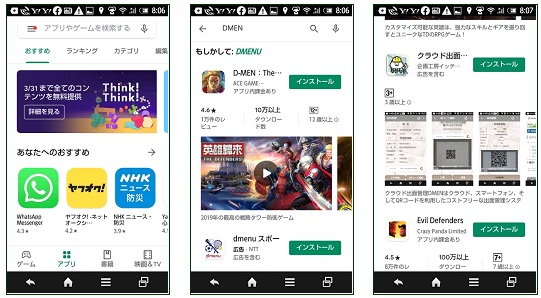
インストールが終了するとアプリの起動の是非を問い合わせてきますで、「開く」を押します。
利用者登録前の状態の「QR日勤票」が立ち上がります。以上でインストール完了です。
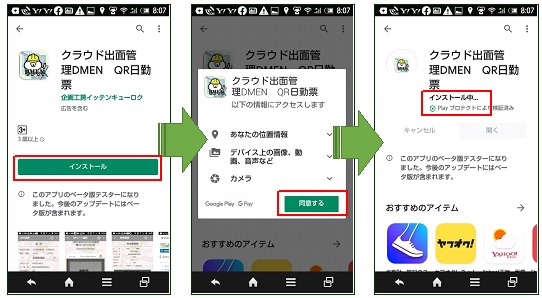
インストールが終了するとアプリの起動の是非を問い合わせてきますで、「開く」を押します。
利用者登録前の状態の「QR日勤票」が立ち上がります。以上でインストール完了です。
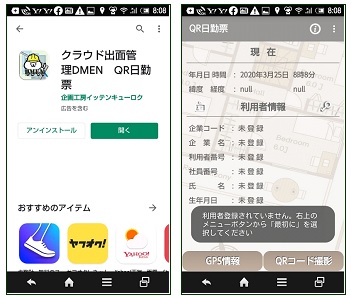
2.スマートフォンへの利用者登録
スマートフォンが現場への打刻情報をクラウドに送信する際には、併せて打刻者情報も送る必要があります。
その打刻者情報をスマートフォンに記憶させる手順が利用者登録です。
スマートフォンへの利用者登録は2つの方法があります。
ひとつは企業管理者が発行する従業登録用QRコードを読み込んで登録する方法。
もうひとつはスマホの利用者登録画面から手入力で登録を行う方法です。
DMENでは利用者側と企業管理者側で利用者情報に関して同期をとる必要がありますので、基本的には利用者登録はQRコードの利用を推奨しています。
誤入力を避けるためにも有効です。
QRコードを使って利用者登録する手順を以下説明します。
①まず、QR日勤票の初期画面の右上のメニューアイコンを叩きます。
②メニューが表示されますので、「利用者登録」を選択します。
③利用者登録画面に遷移します。
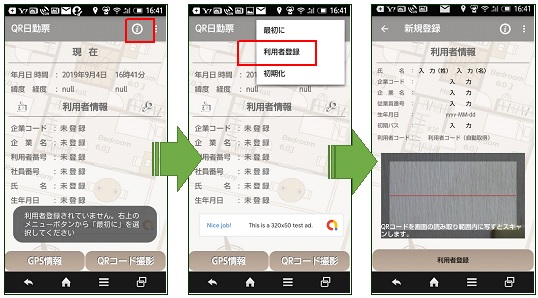
利用者情報初期画面で各エディットボックスに項目を手入力して「利用者登録」を押せば利用者登録はできます。
しかし、誤入力のリスクや企業管理者側との同期の問題もありこの方法は推奨いたしません。
また、企業登録されていない状態で「利用者登録」を押してもクラウドへの登録はうまくいきません。
QRコードを利用した利用者登録の手順について説明を続けます。
企業管理者から利用者登録用のQRコードの配布を受けてください。
① 利用者登録画面の撮像部にこのQRコードを置きます。
撮像が成功すると各利用者情報がエディットボックスに表示されます。
② そこで下の「利用者登録」ボタンを押します。スマホへの登録に成功すると画面下部に[Data Created]というメッセージ(トーストといいます)とクラウドへの登録に成功すると利用者コード欄にIDが返ってきます。
これで利用者登録完了です。
③ バックボタンでメイン画面に戻ると登録された利用者情報が表示されています。
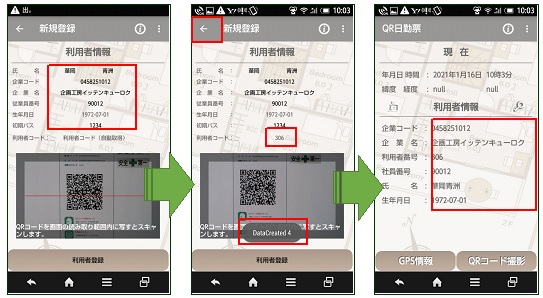
以降、この登録された利用者情報で入退場時の打刻が行えます。
以降、この登録された利用者情報で入退場時の打刻が行えます。
スマートフォンには複数の利用者が登録できます。
メイン画面の利用者選択ボタンを押すごとに利用者情報が順送りに選択できます。
パスワードはQRコード登録の場合初期値は企業管理者によって与えられますが、利用者登録後の変更はパスワードボタンで可能です。
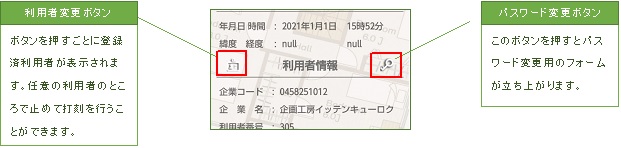
3.WEBアプリ「QR日勤票」
スマートフォンアプリ「QR日勤票」はiPhoneにはまだ対応していません。
また、android端末をお持ちの利用者の中には個人所有の端末に業務用のアプリをインストールすることに抵抗感を感じる方もいらっしゃることでしょう。
そうしたユーザーに対してWEBアプリ版「QR日勤票」をリリースしています。
WEBアプリ版「QR日勤票」は端末にアプリケーションをインストールする必要はありません。
ただし、Android版「QR日勤票」と同様、利用者登録を行う必要があります。
また、iPhone Android 問わず端末にはカメラとJavaScript、Cookie を有効とする設定が必要です。
・カメラ
https://sumahosupportline.com/iphone-safari-camera-mike/
・JavaScript
https://support.biglobe.ne.jp/settei/browser/safari/safari-010.html
・Cookie
https://bitwave.showcase-tv.com/cookie-settings-safari-iphone-ipad/
WEBアプリ版「QR日勤票」への利用者登録の手順を以下説明します。
①利用者登録用QRコードを手元に用意しておきます。(「3.2.2」「5.1.10」参照)
②https://dmen-kikaku0196.com/APPWEB/resiusr01.html にiPhone等のブラウザ(Safari 等)でアクセスします。
あるいはiPhone等のQRコードリーダーで下のQRコードを読取って開きます。
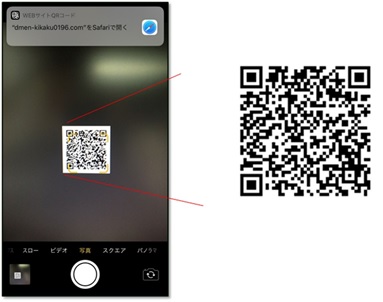
③WEB版QR日勤票の利用者登録サイトに遷移します。
④この画面のQRコード撮像部で準備した従業員登録用QRコードキャプチュアすると、登録内容が利用者登録フォームの各部に展開されますので、それを確認して「従業員登録」ボタンを押します。
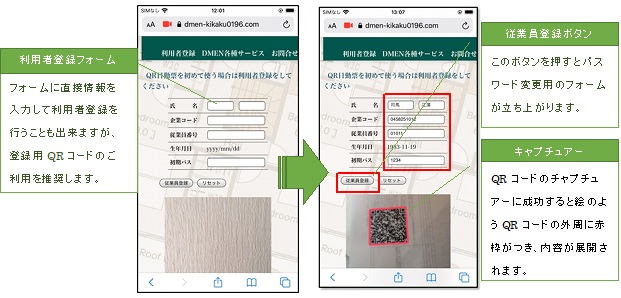
⑤登録結果画面に遷移します。登録に成功した場合、クラウドから利用者コードが返されます。
⑥既に登録済の場合はクラウドから、登録済ユーザー情報が返されます。
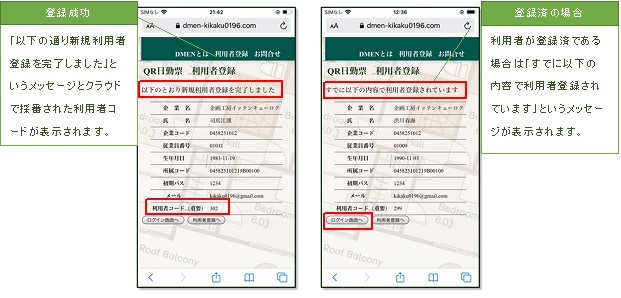
いずれの場合も「ログイン画面へ」ボタンを押すとログイン画面に遷移します。
以降、ログイン画面のURLをブックマークして、利用の都度呼び出します。
QR日勤票 利用者ログイン (dmen-kikaku0196.com)
https://dmen-kikaku0196.com/APPWEB/usrlgin01.html
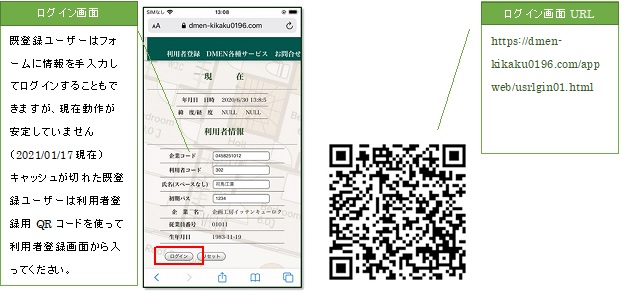
ログイン画面の「ログイン」ボタンを押すと現場設置用QRコード読込画面に遷移します。
端末に登録された利用者情報は登録後、あるいは最後のログイン時から2週間端末側に保持されます。
それを超えて再利用する際にはもう一度利用者登録用QRコードを利用して端末に利用者情報を記憶させる必要があります。
手順は新規利用者登録時と同様ですが、既登録者の場合は登録すると上記「3-⑥」のように「すでに以下の内容で利用者登録されています」というメッセージが表示されます。
しかしこの手順で再度端末には利用者情報が記憶されます。
利用者登録用QRコードは企業管理者に再度発行してもらうか、WEB版QR日勤票を利用される方はご自身で保管しておいてください。
以上の手順でクラウド出面管理DMENを利用するにあたっての利用者側の準備作業は完了です。
